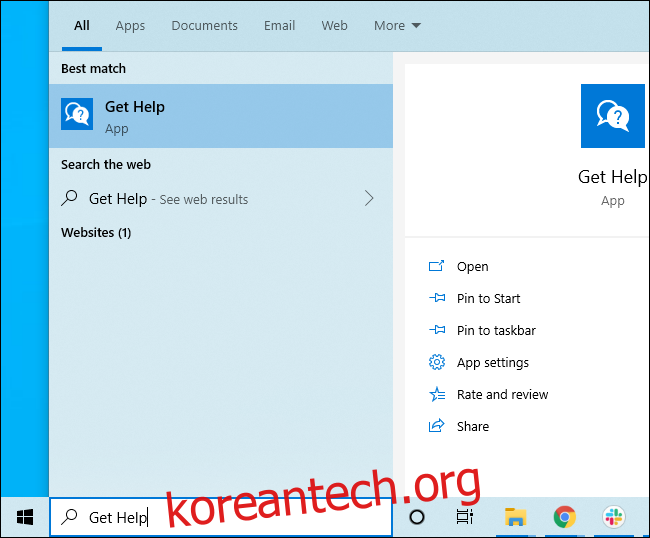Windows 10에는 문제에 대한 솔루션을 제공하고 지원 담당자에게 연결해 주는 도움말 보기 앱이 내장되어 있습니다. 이는 Windows 10의 편리한 기본 제공 지원 옵션 중 하나일 뿐입니다.
목차
“도움말 받기” 앱 사용
Windows 10에는 많은 문제에 대한 솔루션을 제공할 수 있는 도움말 보기 응용 프로그램이 포함되어 있습니다. 시작 메뉴에서 찾을 수 있습니다. 시작 버튼을 클릭하고 “도움말 얻기”를 입력한 다음 나타나는 “도움말 얻기” 바로 가기를 클릭하거나 Enter 키를 누릅니다. 시작 메뉴 왼쪽에 있는 응용 프로그램 목록을 스크롤하고 “도움말 얻기” 바로 가기를 클릭할 수도 있습니다.
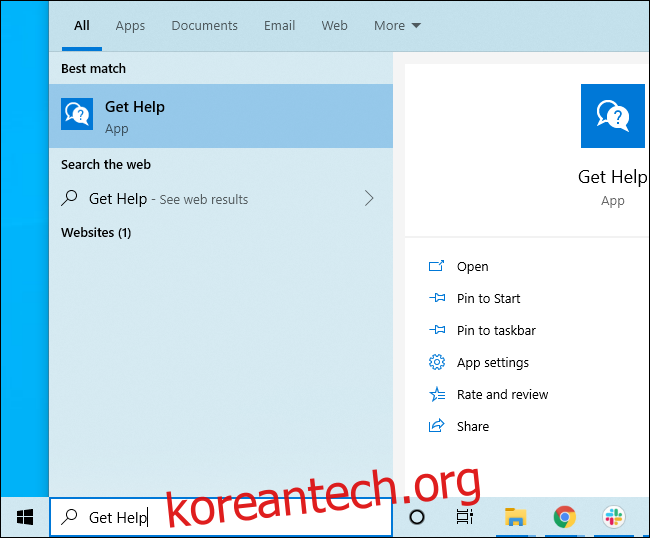
기본적으로 이것은 “가상 에이전트”에 연결합니다. 지원을 원하는 항목을 입력하면 몇 가지 정보를 찾을 수 있습니다. 이 부분을 건너뛰고 “사람과 대화하기”와 같은 것을 입력하여 Microsoft 지원 담당자와 연결할 수도 있습니다.
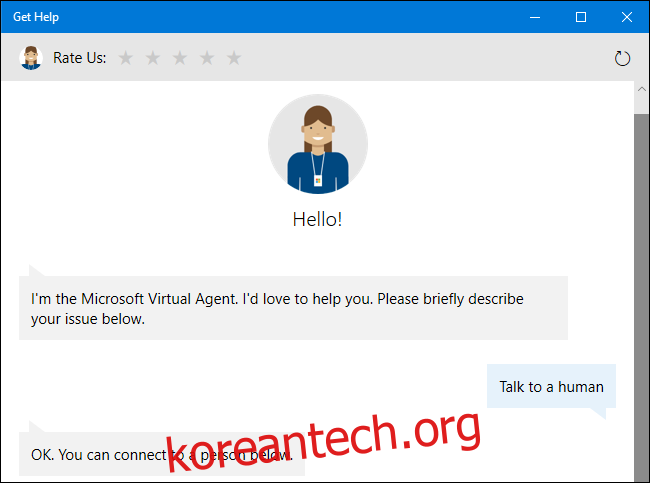
많은 응용 프로그램에서 도움말을 보려면 F1 키를 누르십시오.
F1 키는 도움을 받는 전통적인 방법입니다. Windows 바탕 화면에 초점을 두고 “F1” 키를 누르면 Windows는 “Windows 10에서 도움말을 얻는 방법”에 대한 Bing 검색을 수행합니다.
그다지 유용하지는 않지만 F1 키는 다른 많은 응용 프로그램에서 여전히 도움이 될 수 있습니다. 예를 들어 Chrome에서 F1을 누르면 Google의 Chrome 지원 사이트가 열립니다. Microsoft Office에서 F1 키를 누르면 Microsoft Office 지원 사이트가 열립니다. 사용 중인 응용 프로그램에서 사용해 보십시오.
시작 메뉴로 설정 찾기
특히 설정이나 응용 프로그램을 찾고 있다면 시작 메뉴의 검색 기능을 사용하는 것이 좋습니다. VPN에 연결해야 한다고 가정해 보겠습니다. 키보드의 Windows 키를 누르거나 시작 버튼을 클릭하고 “vpn”을 입력하면 됩니다. Windows에서 다양한 VPN 옵션을 볼 수 있습니다.
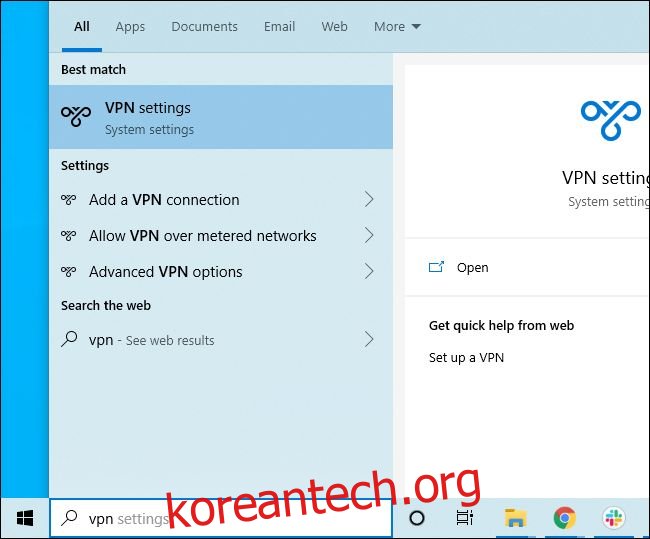
내장된 문제 해결사 사용해 보기
문제가 발생하면 Windows 10의 기본 제공 문제 해결사가 도움이 될 수 있습니다. 이를 찾으려면 설정 > 업데이트 및 보안 > 문제 해결로 이동하십시오. 또는 시작 메뉴에서 “문제 해결”을 검색하고 “문제 해결 설정”을 선택합니다.
Windows는 시스템에 따라 여기에서 특정 문제 해결사를 실행하도록 권장할 수 있습니다. 그러나 목록을 스크롤하여 관련 문제 해결사를 클릭할 수도 있습니다. 예를 들어 인쇄하는 데 문제가 있는 경우 아래로 스크롤한 다음 “프린터” 문제 해결사를 클릭합니다. Windows 10은 인쇄 문제를 일으킬 수 있는 문제를 자동으로 찾아 해결합니다.
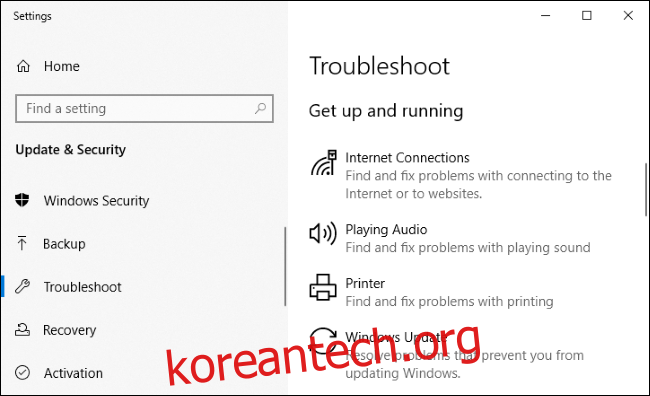
웹 사이트를 검색하다
웹은 How-To Geek 및 기타 웹사이트에 있는 문제에 대한 솔루션으로 가득합니다. 웹 브라우저에서 Google 또는 Bing과 같은 검색 엔진으로 이동하고 문제를 검색하여 더 많은 정보를 찾으십시오. 구체적으로 말하세요. 특정 오류 메시지나 코드가 표시되면 해당 내용을 검색하세요.
Microsoft 지원 웹 사이트 활용
Microsoft의 지원 웹사이트도 유용할 수 있습니다. 당신은 할 수 있습니다 Microsoft 지원 검색 많은 문제에 대한 솔루션을 제공하는 웹사이트. 다른 솔루션은 다음에서 찾을 수 있습니다. Microsoft 커뮤니티 토론 포럼. 커뮤니티를 검색하여 다른 사람들이 게시한 질문과 답변을 찾을 수 있습니다. 로그인한 상태에서 페이지 상단의 “질문하기”를 클릭하여 질문하고 커뮤니티 회원의 유용한 답변을 받을 수도 있습니다.
그러나 이것은 하나의 옵션일 뿐입니다. Windows 문제, 특히 타사 소프트웨어 문제에 대한 많은 솔루션은 다른 웹 사이트에서 찾을 수 있습니다. 광범위한 웹 검색이 종종 가장 현명한 아이디어가 될 것입니다.
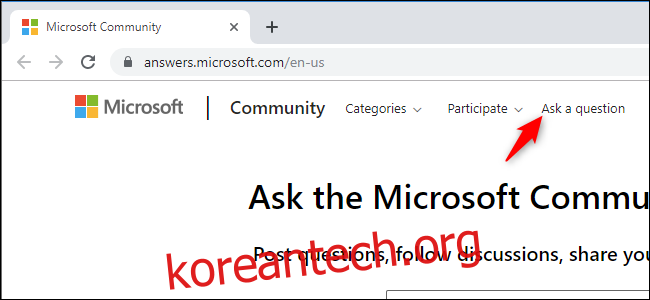
유용한 팁 찾기
Windows 10 사용에 대한 유용한 팁과 최근 업데이트의 새로운 기능에 대한 정보를 찾고 있다면 포함된 팁 앱을 사용해 보세요. 시작 메뉴를 열고 “팁”을 검색한 다음 “팁” 바로 가기를 클릭하여 엽니다. 시작 메뉴 왼쪽에 있는 목록을 스크롤하고 “팁”을 클릭하여 시작할 수도 있습니다.
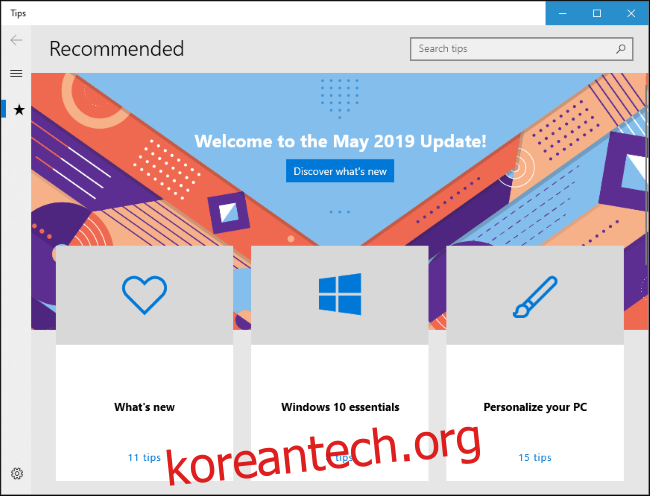
Bing에서 도움말을 검색하는 F1 키가 마음에 들지 않으면 F1 키를 다른 키로 작동하도록 다시 매핑하여 비활성화할 수 있습니다. 이것이 우리가 이것을 비활성화하는 유일한 방법입니다. 이것은 최상의 솔루션이 아닙니다. 시스템의 모든 응용 프로그램에서 F1 키가 F1 키로 작동하지 않도록 합니다.